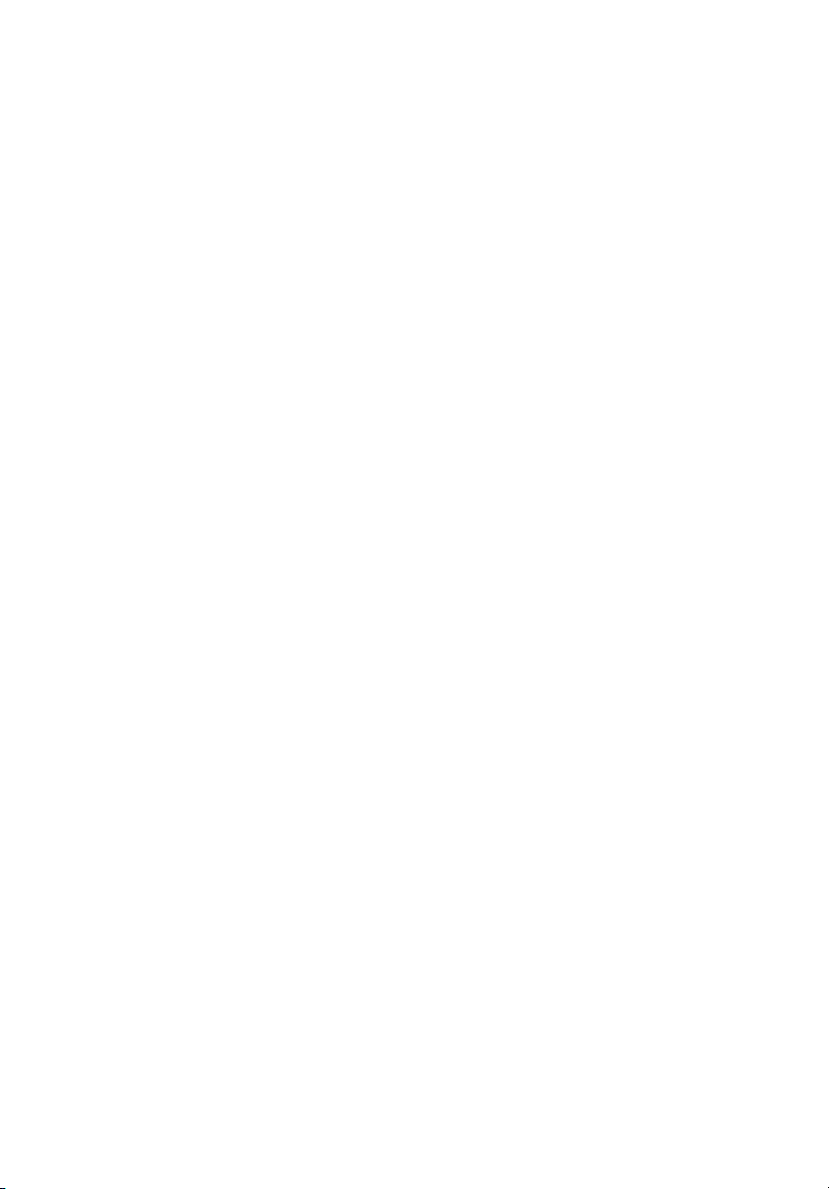
Aspire Cерии 3610
Руководство Пользователя

Copyright © 2005. Acer Incorporated.
Все права сохранены.
Руководство пользователя компьютера Aspire серии 3610
Первый выпуск: Июль 2005
Информация в настоящем издании может периодически меняться, никакого обязательства
уведомить кого бы то ни было о таких изменениях никто не несет. Такие изменения будут
включены в новые издания настоящего руководства или дополнительную документацию и
публикации. Эта компания не делает никаких заявлений и не дает никаких гарантий, в явном
или косвенном виде, в отношении содержания настоящего руководства, а именно
отказывается от любых обязательных гарантий в отношении годности для продажи или
пригодности для конкретных целей.
Запишите номер модели, серийный номер, дату покупки и информацию о месте покупки
внизу листа. Серийный номер и номер модели указаны на этикетке, прикрепленной к
компьютеру. В переписке относительно Вашего устройства Вам необходимо указывать
серийный номер, номер модели и информацию о покупке.
Без предварительного письменного разрешения компании Acer Incorporated запрещается
воспроизведение какой-либо части данной публикации, ее хранение в информационнопоисковой системе или передача в любой форме или любым способом - электронным,
механическим, путем фотокопирования, записи или каким-либо другим способом.
Портативный компьютер Aspire серии 3610
Номер модели: __________________________
Серийный номер: ________________________
Дата покупки: ___________________________
Место покупки: __________________________
Acer и Acer logo являются зарегистрированными торговыми марками Acer Incorporated.
Названия продукции других компаний или их торговые марки использованы здесь только для
идентификации, и принадлежат владеющим ими компаниям.
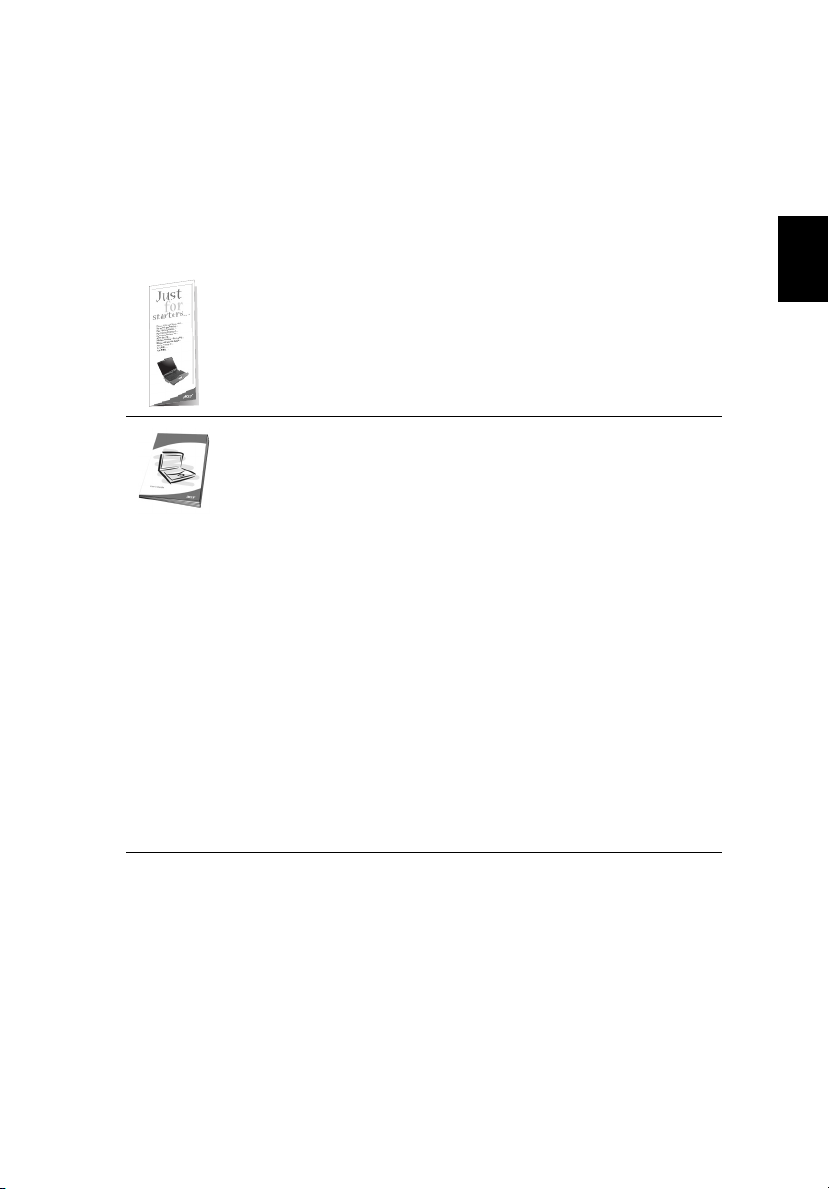
Вначале о главном
Мы хотим поблагодарить Вас за выбор серию портативных компьютеров Aspire
в качестве мобильного компьютерного устройства.
iii
Ваши руководства
Мы разработали ряд руководств, чтобы помочь Вам в использовании
портативного компьютера Aspire:
Прежде всего, плакат Для начинающих... поможет Вам
познакомиться с тем, как настраивать компьютер.
Руководство пользователя
основными характеристиками и функциями вашего нового
компьютера. Чтобы узнать больше о том, как повысить
продуктивность вашей работы с помощью компьютера, вы можете
обратиться к
содержит подробную информацию о системных функциях,
восстановлении данных, возможностях расширения и устранении
неисправностей. Кроме того, оно содержит гарантийную
информацию, а также общие предписания и правила
безопасности при работе с вашим ноутбуком. Руководство
поставляется вместе с компьютером, предварительно
загруженное в него в формате PDF. Чтобы обратиться к нему, вам
надо сделать следующее:
1 Щелкните кнопку
2 Щелкните AcerSystem User’s Guide.
Примечание: Для просмотр файла необходимо установить
программу Adobe Acrobat Reader. Если программа Adobe Acrobat
Reader не установлена на Вашем компьютере, щелчок мышью
по AcerSystem User’s Guide запустит сперва установку
програмы Acrobat Reader. Следуйте инструкциям на экране,
чтобы завершить процесс установки. За инструкциями о том, как
пользоваться программой Adobe Acrobat Reader, обратитесь к
меню Справка и поддержка.
AcerSystem User’s Guide
Пуск
в печатном виде знакомит вас с
. Это руководство
, затем
Все программы
, затем
AcerSystem
Русский
.
Основные сведения об уходе за компьютером и советы по использованию
Включение и выключение компьютера
Чтобы включить компьютер, просто нажмите и отпустите выключатель
питания, расположенный под ЖК-экраном рядом с кнопками быстрого запуска.
См. "Вид спереди" на стр. 1, где указано расположение кнопки
электропитания.
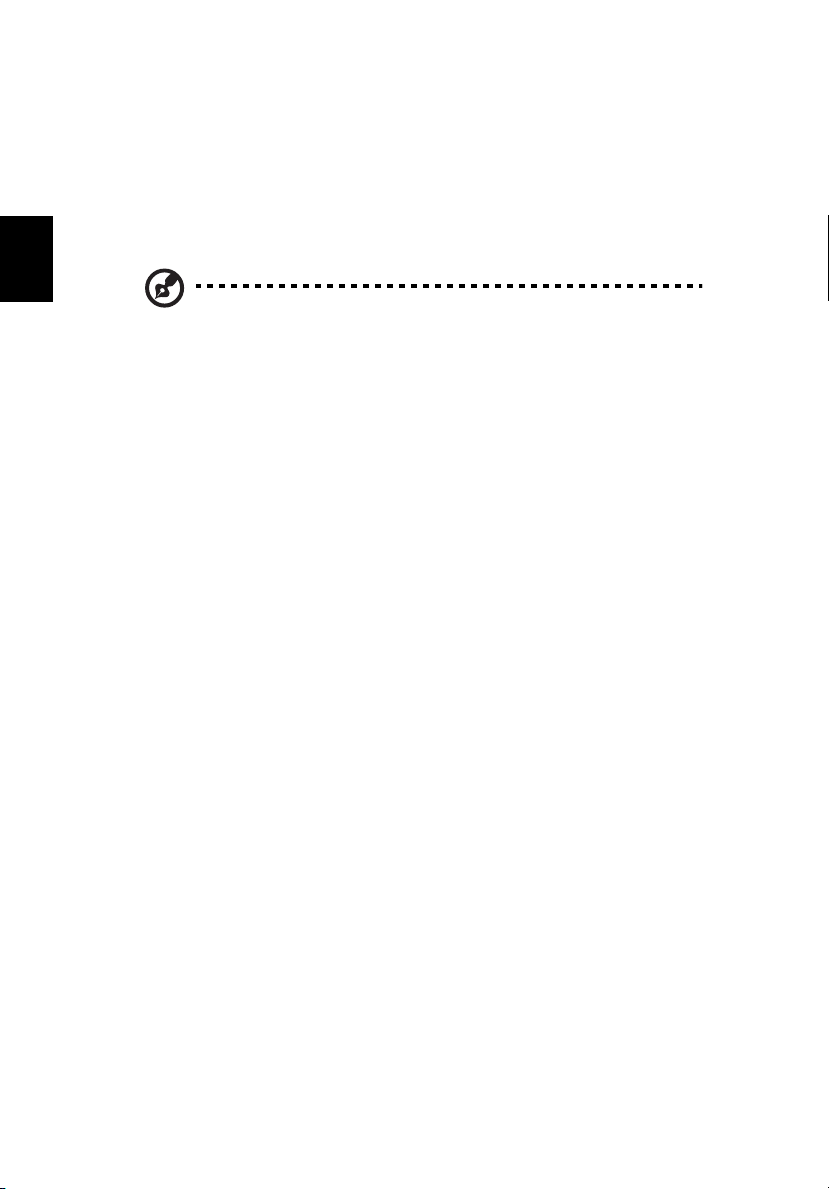
Русский
iv
Чтобы отключить питание, выполните следующие действия:
• Используйте команду отключения компьютера Windows
Щелкните Пуск, затем Выключить компьютер, а потом щелкните
Выключить.
• Используйте кнопку питания
Вы можете также выключить компьютер, закрыв крышку или нажав на
быструю клавишу режима ожидания <Fn> + <F4>.
Примечание: Если не удается отключить электропитание
компьютера обычным способом, то нажмите и удерживайте
кнопку питания не менее четырех секунд, чтобы компьютер
отключился. Если Вы отключили компьютер и хотите включить
его снова, подождите не меньше, чем две секунд перед тем, как
повторно включить питание.
Уход за компьютером
Ваш компьютер будет хорошо служить, если будете за ним правильно
ухаживать.
• Не выставляйте компьютер на прямой солнечный свет. Не ставьте его
рядом с источниками тепла, например, с радиатором отопления.
• Не подвергайте компьютер воздействию температур ниже 0 ºC (32 ºF) или
выше 50 ºC (122 ºF).
• Не подвергайте компьютер воздействию магнитных полей.
• Оберегайте компьютер от дождя или влаги.
• Не проливайте воду или иную жидкость на компьютер.
•
Оберегайте компьютер от ударов или вибрации.
• Оберегайте компьютер от пыли и грязи.
• Чтобы не повредить компьютер.
• Закрывая, не хлопайте крышкой компьютера.
• Никогда не ставьте компьютер на неровную поверхность.
Уход за адаптером переменного тока
Здесь приведено несколько рекомендаций по уходу за адаптером переменного
тока:
• Не подключайте к адаптеру никакие другие устройства.
• Не наступайте на шнур питания и не кладите на него никаких тяжелых
предметов. Протяните шнур питания и кабели таким образом, чтобы на
них было трудно наступить.
• Выдергивая шнур питания из розетки, тяните не за шнур, а за вилку.
• Если пользуетесь удлинителем, общий номинальный ток подключенного к
сети оборудования не должен превышать номинальное значение
номинального тока кабеля. Кроме того, номинал всех токов всего
оборудования, подключенного к одной розетке питания, не должен
превышать номинал плавкого предохранителя.
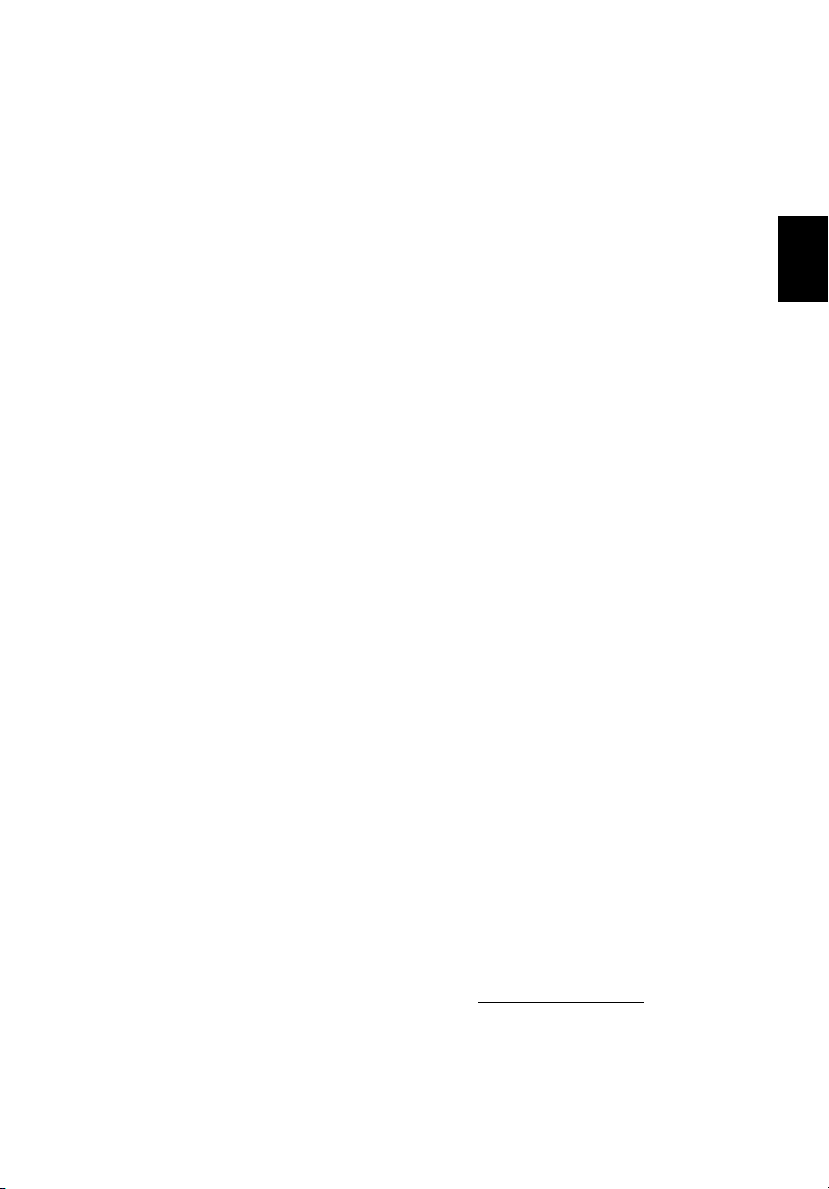
Уход за аккумулятором
Здесь приведено несколько рекомендаций по уходу за аккумулятором:
• Используйте аккумуляторы только того же типа, как и заменяемые.
Отключите питание перед тем, как вынимать или менять аккумулятор.
• Не пользуйтесь аккумуляторами неизвестных производителей. Держите
аккумуляторы в не доступном для детей месте.
• Ликвидируйте использованные аккумуляторы в соответствии с местными
правилами. Если это возможно, отправьте аккумуляторы на переработку.
Чистка и обслуживание
При чистке компьютера проделайте следующие действия:
1 Выключите компьютер и выньте аккумулятор.
2 Отсоедините адаптер переменного тока.
3 Используйте мягкую ткань, смоченную водой. Не используйте жидкие или
аэрозольные чистящие средства.
Если произошла одна из следующих ситуаций:
• Компьютер уронили или корпус компьютера был поврежден.
• Компьютер не работает должным образом.
Просим обратиться к главе "Часто задаваемые вопросы" на стр. 23.
Предостережение
Изменения или модификации, которые не санкционированы явным образом
производителем, могут аннулировать права пользователя, предоставленные
ему Федеральной Комиссией по электросвязи, на эксплуатацию этого
компьютера.
v
Русский
Условия эксплуатации
Это устройство соответствует Части 15 Правил Федеральной Комиссии по
электросвязи. Эксплуатация устройства ограничивается следующими двумя
условиями: (1) Это условие не должно вызывать недопустимых помех, и (2)
Это устройство должно выдерживать любые принятые помехи, включая и те,
которые могут вызвать нежелательную работу устройства.
Пользователи должны следовать инструкциям по безопасной работе с
высокими частотами для устройств беспроводной связи, которые включены в
руководство пользователя каждого устройства с возможностью работы на
высоких частотах.
Ненадлежащая установка или несанкционированное использование могут
вызвать недопустимые помехи связи на высоких частотах. Также любые
попытки вскрытия внутренней антенны аннулирует сертификацию
Федеральной Комиссии по электросвязи и Вашу гарантию.
Для предотвращения радиопомех лицензированным службам, это устройство
предназначено к эксплуатации в помещении, а установка за пределами
помещений подлежит лицензированию.
Дополнительную информацию о наших продуктах, услугах и технической
поддержке можно узнать на нашем веб-сайте (http://global.acer.com
).
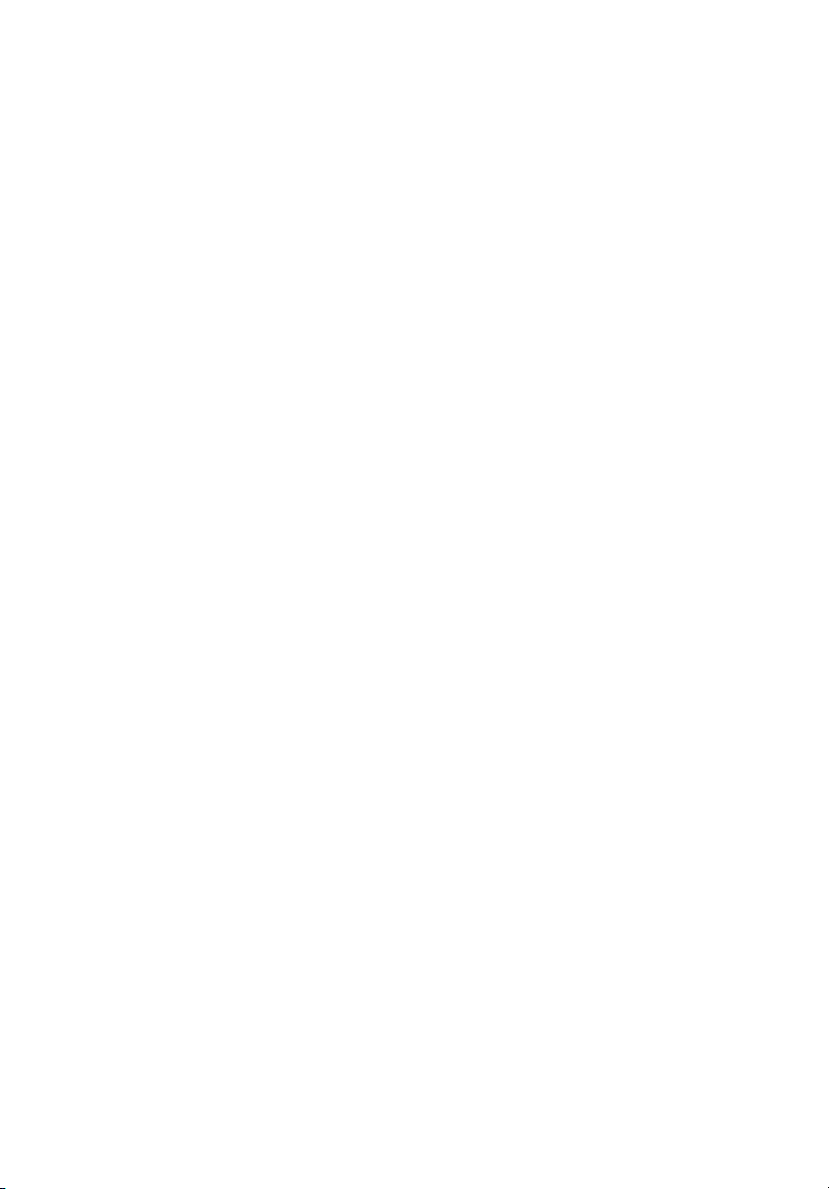
Вначале о главном iii
Ваши руководства iii
Основные сведения об уходе за компьютером и советы
по использованию iii
Включение и выключение компьютера iii
Уход за компьютером iv
Уход за адаптером переменного тока iv
Уход за аккумулятором v
Чистка и обслуживание v
Обзор Aspire 1
Вид спереди 1
Вид спереди на закрытый компьютер 2
Вид слева 3
Вид справа 3
Вид сзади 4
Вид снизу 5
Технические характеристики 5
Индикаторы 8
Кнопки быстрого запуска 9
Сенсорная панель 10
Основы использования сенсорной панели 10
Использование клавиатуры 12
Содержание
Клавиши блокировки и встроенная цифровая клавиатура 12
Клавиши Windows 13
Быстрые клавиши 13
Специальная клавиша 15
Извлечение лотка оптического (CD или DVD) привода 16
Использование замка безопасности компьютера 16
Аудио 17
Регулировка уровня звука 17
Использование системных утилит 18
Acer eManager 18
Acer GridVista (поддержка работы с двумя дисплеями)19
Диспетчер запуска (Launch Manager) 21
Norton AntiVirus 22
Часто задаваемые вопросы 23
Обращение за технической поддержкой 26
Международные гарантии для путешествующих (ITW)26
Прежде, чем обращаться за помощью 26
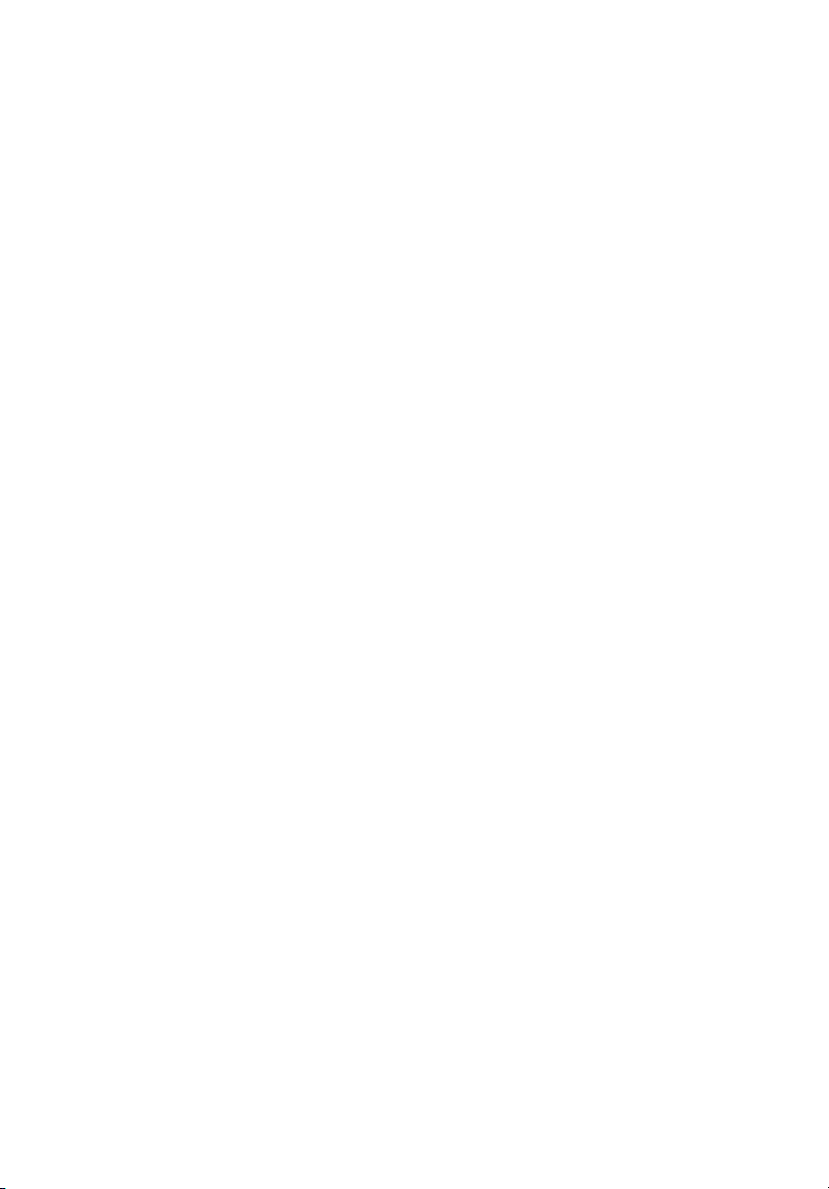
Программа Acer Arcade 27
Горячие клавиши программы Arcade 28
Поиск и воспроизведение мультимедийных файлов 29
Расширенные настройки 29
Органы управления программы Arcade 29
Навигация 30
Проигрыватель 30
Режим кино (Cinema) 30
Параметры DVD 31
Режим графики (Album) 32
Параметры 33
Видео 33
Воспроизведение видеофайла 33
Video authoring (Обработка видео)34
Режим музыки 34
Запись компакт-дисков 35
Копирование – резервное копирование коллекции
компакт-дисков/DVD 35
Звукозапись – записывайте компакт-диски с
любимой музыкой 35
Обработка данных – простая и удобная
запись файлов 35
Видео – Ваш мир в картинках 35
Берем ноутбук с собой 37
Отключение от рабочего стола 37
Передвижения 37
Подготовка компьютера 37
Что приносить на совещания 38
Забираем компьютер домой 38
Подготовка компьютера 38
Что брать с собой 39
Особые соображения 39
Устраиваем домашний офис 39
Путешествия с компьютером 39
Подготовка компьютера 39
Что брать с собой 40
Особые соображения 40
Международные путешествия с компьютером 40
Подготовка компьютера 40
Что брать с собой 40
Особые соображения 41
Безопасность вашего компьютера 41
Использование замка безопасности компьютера 41
Использование паролей 41
Ввод паролей 42
Задание паролей 42
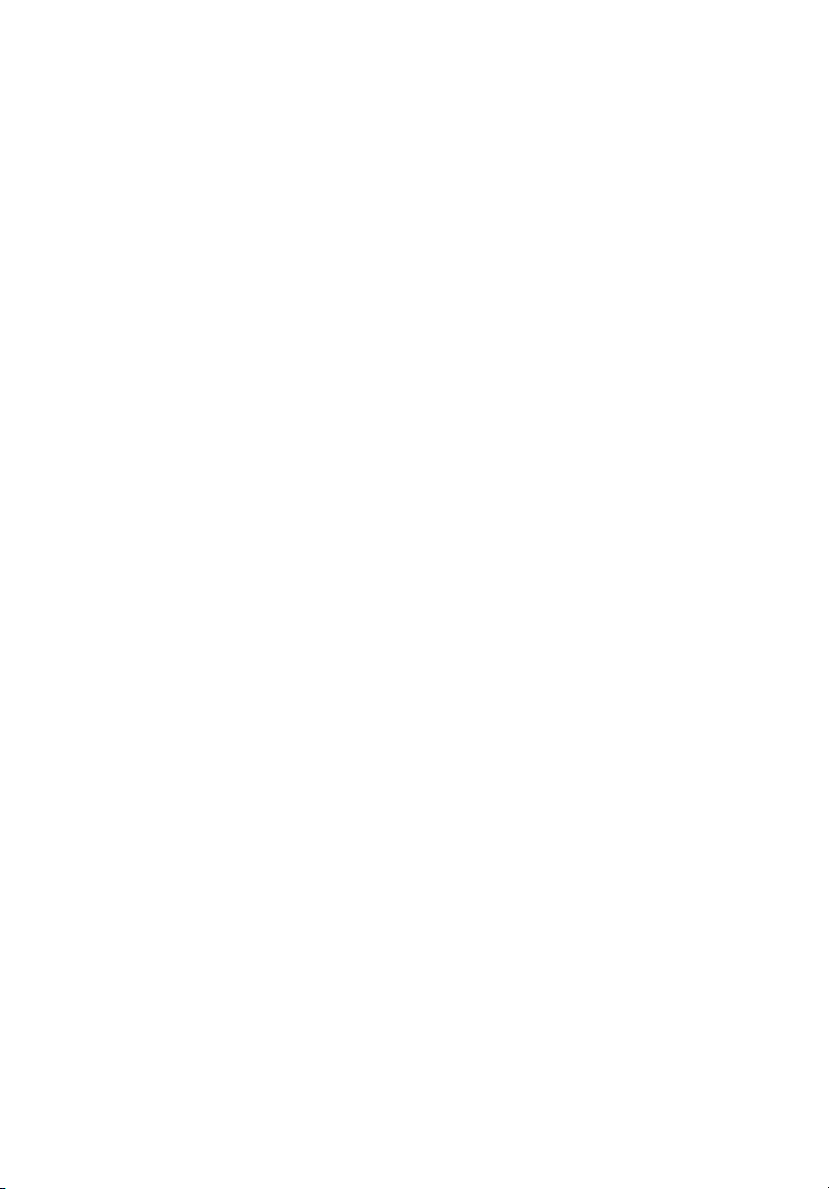
Расширение с помощью дополнительных возможностей 43
Способы подключения 43
Модем для передачи факсов/данных 43
Встроенные средства работы в сети 44
Универсальная последовательная шина (USB) 44
Слот для платы PC Card 45
Утилита BIOS 46
Последовательность начальной загрузки 47
Включение функции Acer disk-to-disk recovery
(Восстановление "с диска на диск") 47
Пароль 47
Работа с программами 47
Просмотр фильмов на DVD 47
Управление питанием 48
Acer eRecovery 49
Создание архива 49
Восстановление системы из архива 50
Создание компакт-диска с образом операционной
системы в первоначальной конфигурации 50
Переустановка стандартного программного обеспечения
без использования установочного компакт-диска 51
Смена пароля 51
Устранение неполадок компьютера 52
Советы по поиску и устранению неисправностей 52
Сообщения об ошибках 52
Правила и замечания по безопасности 54
Соответствие руководящим указаниям ENERGY STAR 54
Замечание Федеральной Комиссии по электросвязи 54
Примечания о модеме 55
Важные инструкции по безопасности 56
Заявление о соответствии лазерного оборудования 57
Заявление о пикселах жидкокристаллического экрана 58
Нормативное уведомление в отношении радиоустройств 58
Общая часть 58
Европейский союз (EC) 59
Требования безопасности Федеральной Комиссии по
электросвязи в отношении высоких частот 59
Канада – Низкомощностные, освобожденные от
лицензии радиокоммуникационные устройства (RSS-210) 61
Декларация экологической политики 62
Federal Communications Comission
Declaration of Conformity 63
Declaration of Conformity for CE Marking 64
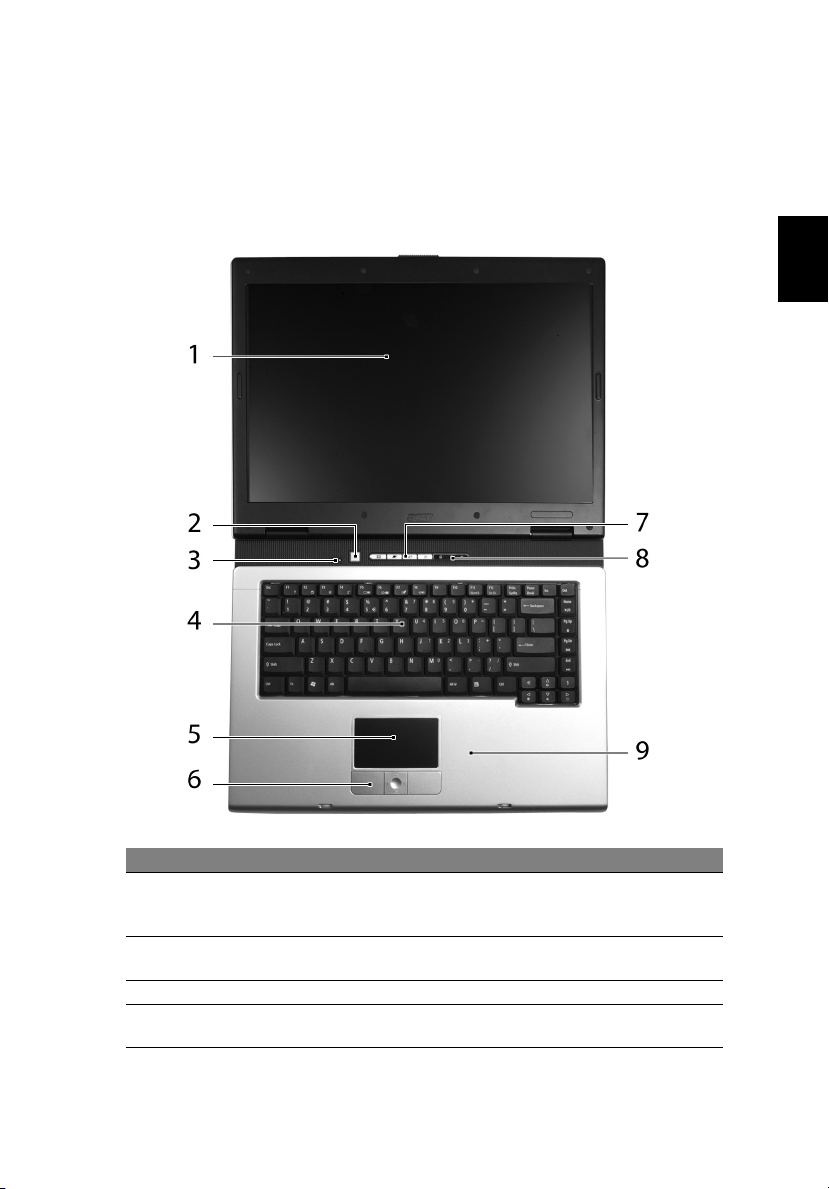
Обзор Aspire
После того, как вы установите компьютер, как показано на постере Для
начинающих…, разрешите познакомить вас с вашим новым компьютером
Aspire.
Вид спереди
1
Русский
№ Элемент Описание
1 Экран дисплея Еще его называют жидкокристаллическим дисплеем
(Liquid-Crystal Display; LCD), он отображает
содержимое ноутбука.
2 Кнопка включения
питания
3 Микрофон Встроенный микрофон для записи звука.
4 Клавиатура Используется для ввода данных при работе с
Используется для включения и выключения
компьютера.
компьютером.
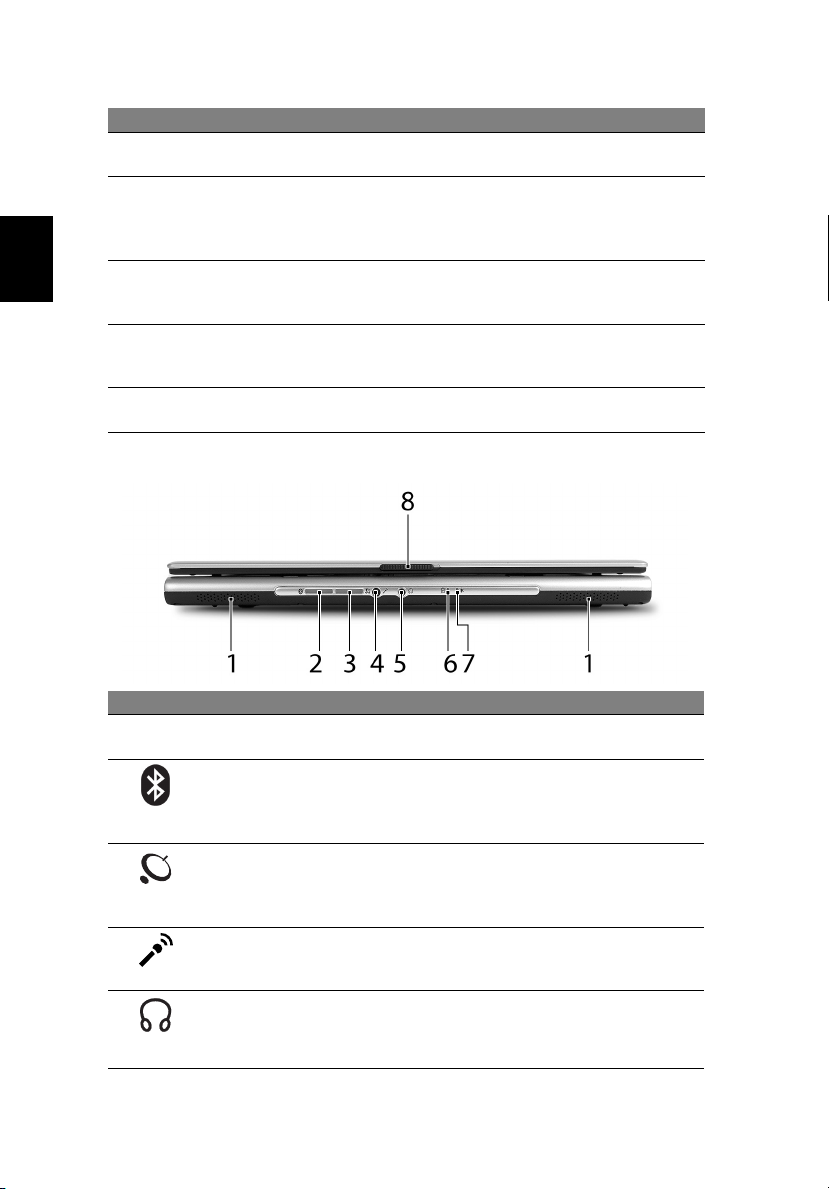
Русский
2
№ Элемент Описание
5 Тактильный планшет Устройство, использующееся для позиционирования
указателя мыши.
6 Кнопки, заменяющие
кнопки мыши
(левая, центральная
и правая)
7 Кнопки быстрого
запуска
8 Индикаторы статуса Светодиодные индикаторы (Light-Emitting Diodes;
9 Подкладка под
запястья
Левая и правая кнопки функционируют как левая и
правая кнопки мыши; центральная кнопка выполняет
функции кнопки прокрутки в 4-х направлениях.
Клавиши для запуска часто используемых программ.
Для получения более подробной информации см.
"Кнопки быстрого запуска" на стр. 9.
LEDs), поджигание которых указывает на статус
функций компьютера и его компонентов.
Область, на которую удобно положить руки при
работе с компьютером.
Вид спереди на закрытый компьютер
№ Иконка Элемент Описание
1 Динамики Левый и правый динамики обеспечивают
2 Средства связи
Bluetooth Кнопка/
Индикатор
3 Средства связи
беспроводных сетей
Кнопка/Индикатор
4 Гнездо микрофона/
линейный вход
5 Гнездо подключения
наушников/
динамика/линейный
выход
стереоэффекты при выдаче звука.
Нажмите эту кнопку для включения или
выключения функции Bluetooth. Индикаторы,
отражающие статус связи по каналам
Bluetooth.
Нажмите эту кнопку для включения или
выключения функции "Беспроводная
локальная сеть". Индикатор, отражающий
статус связи по каналам беспроводных сетей.
Допускает подключение устройств линейного
входа (например, CD-проигрывателя,
стереоплеера).
Используется для подключения устройств
линейного выхода (например, динамиков,
наушников).
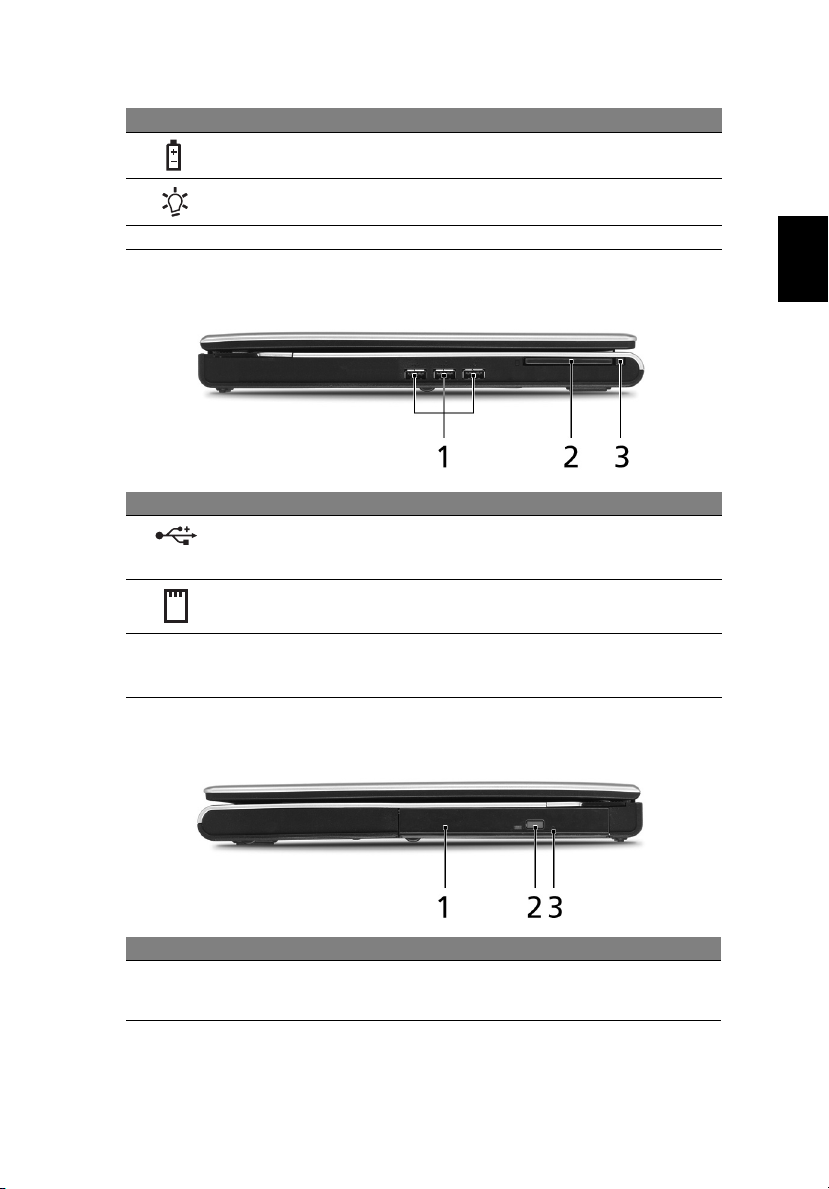
№ Иконка Элемент Описание
6 Индикатор батареи Горит в процессе заряда батареи.
7 Индикатор питания Горит, когда питание компьютера подано.
8 Защелка Фиксирует и освобождает крышку.
Вид слева
№ Иконка Элемент Описание
1 Порт USB 2.0 (3) Используется для подключения устройств
Universal Serial Bus (USB) 2.0 (например,
USB-мыши или USB-камеры).
2 Разъем для плат PC
Card
3 Кнопка извлечения
плат PC Card из
разъема
Используется для установки одной платы PC
Card Type II.
Используется для извлечения плат PC Card
из разъема.
3
Русский
Вид справа
№ Элемент Описание
1 Дисковод для
оптических дисков
Встроенный дисковод для оптических дисков;
может считывать CD и DVD в зависимости от
типа оптического накопителя.
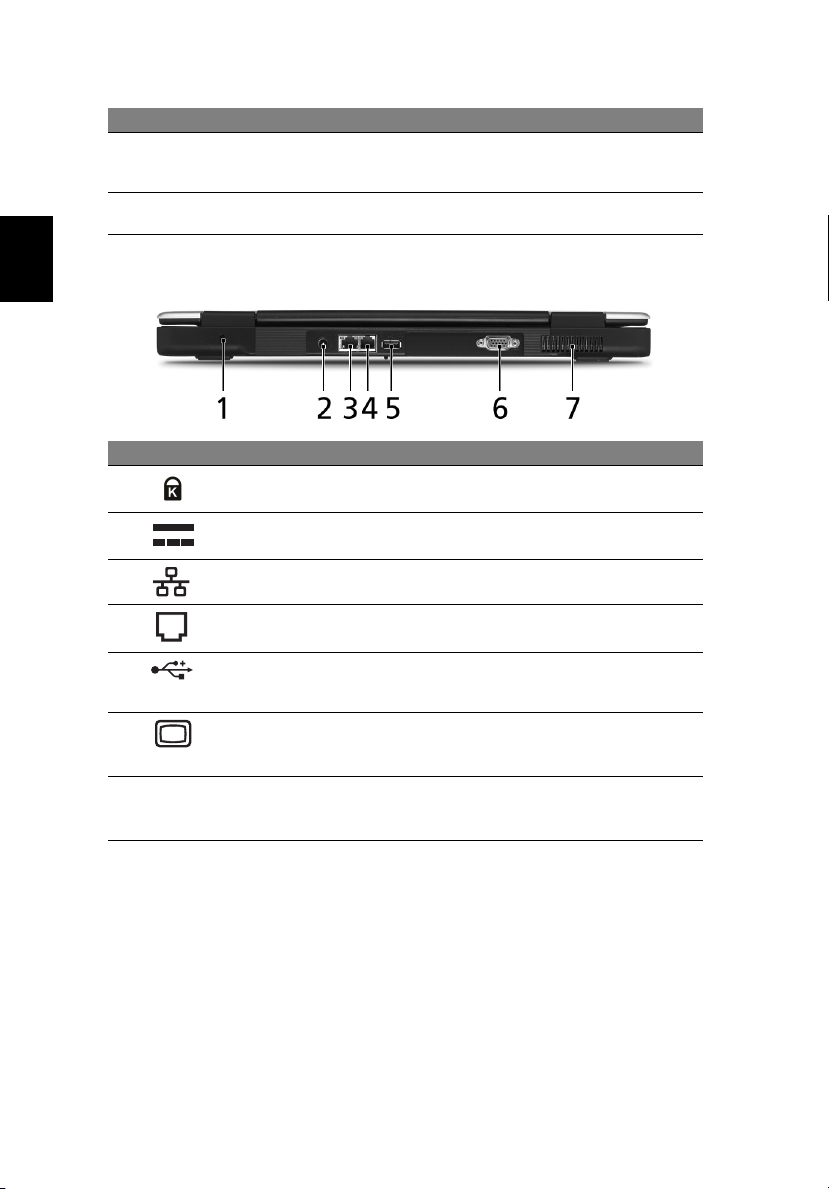
4
№ Элемент Описание
2 Кнопка извлечение
диска из дисковода для
оптических дисков
3 Вентиляционные
отверстия
Используется для открывания дисковода для
оптических дисков.
служит для открытия лотка привода оптических
дисков, когда питание компьютера отключено.
Русский
Вид сзади
№ Иконка Элемент Описание
1 Паз замка
Kensington
2 Гнездо входа DC Используется для подключения адаптера
3 Порт Ethernet
(RJ-45)
4 Порт модема
(RJ-11)
5 Порт USB 2.0 Используется для подключения устройств
6 Порт внешнего
дисплея (VGA)
7 Вентиляционные
отверстия
Используется для установки защитного
замка Kensington.
питания.
Служит для подключения к сети Fast
Ethernet.
Используется для подключения к
телефонной линии.
Universal Serial Bus (USB) 2.0 (например,
USB-мыши или USB-камеры).
Используется для подключения к устройству
отображения (например, внешнему
монитору, ЖКИ проектору).
Позволяют выполнять вентиляцию
компьютера даже при пользовании в
течение длительного времени.
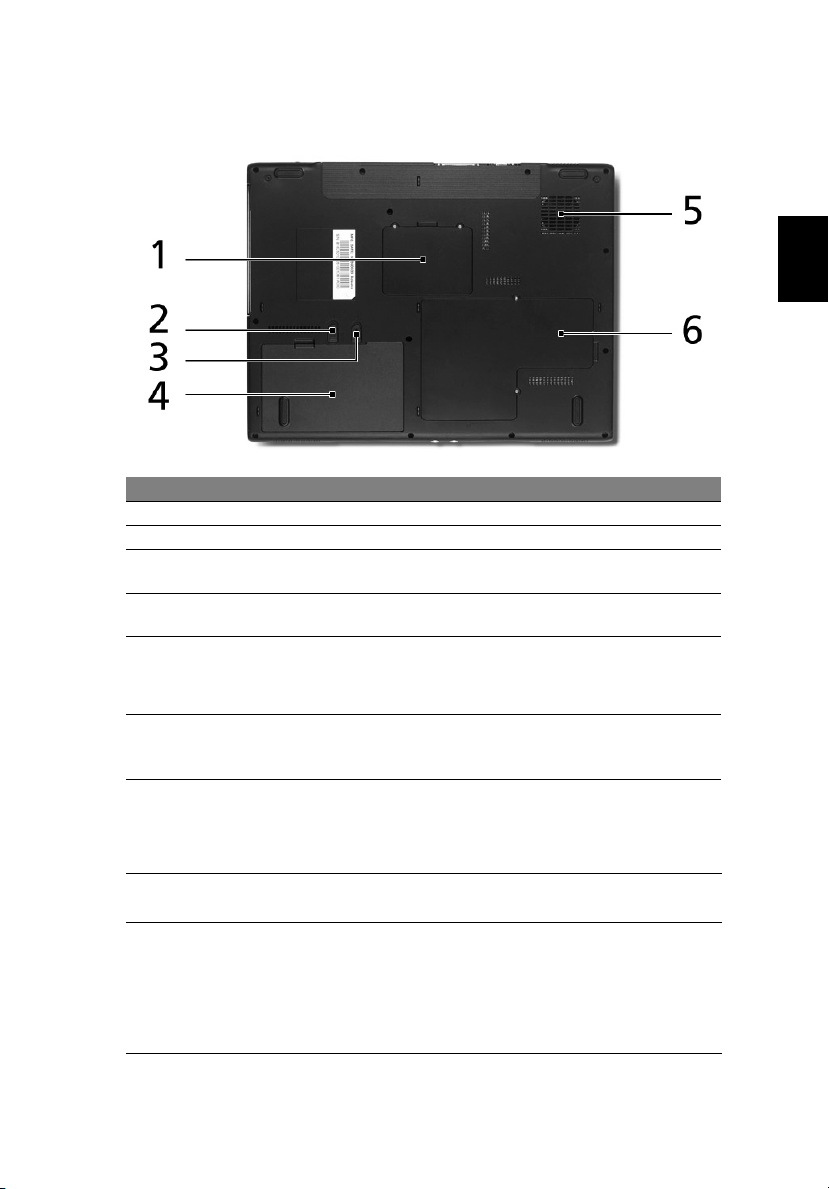
Вид снизу
№ Элемент Описание
1 Отсек модулей памяти Отсек для модулей ОЗУ ноутбука.
2 Фиксатор аккумуляторов Зафиксируйте батарею на месте.
3 Фиксирующая защелка
аккумулятора
4 Отсек аккумуляторов Используется для хранения аккумуляторов
5 Вентилятор Используется для вентиляции компьютера.
6 Отсек жесткого диска и
адаптера беспроводной сети
Позволяет освободить аккумулятор и
извлечь его.
компьютера.
Примечание: Не закрывайте
вентиляционные отверстия и не
препятствуйте доступу воздуха в них.
В этот отсек устанавливаются жесткий
диск компьютера и адаптер беспроводной
сети (закреплена винтами).
5
Русский
Технические характеристики
Операционная
система
Платформа Процессор:
®
Microsoft
Microsoft
Набор микросхем: Intel
Windows® XP Home Edition (Service Pack 2)
®
Windows® XP Professional (Service Pack 2)
• Процессор Intel
уровня емкостью 1 Мбайт, 1,40/1,50/1,60 GHz, 400 MHz FSB)
• Процессор Intel
емкостью 2 Мбайт, 1,60 GHz, 400 MHz FSB)
®
Celeron® M 360/370/380 (Кэш-память 2-го
®
Pentium® M 725A (Кэш-память 2-го уровня
®
910GML
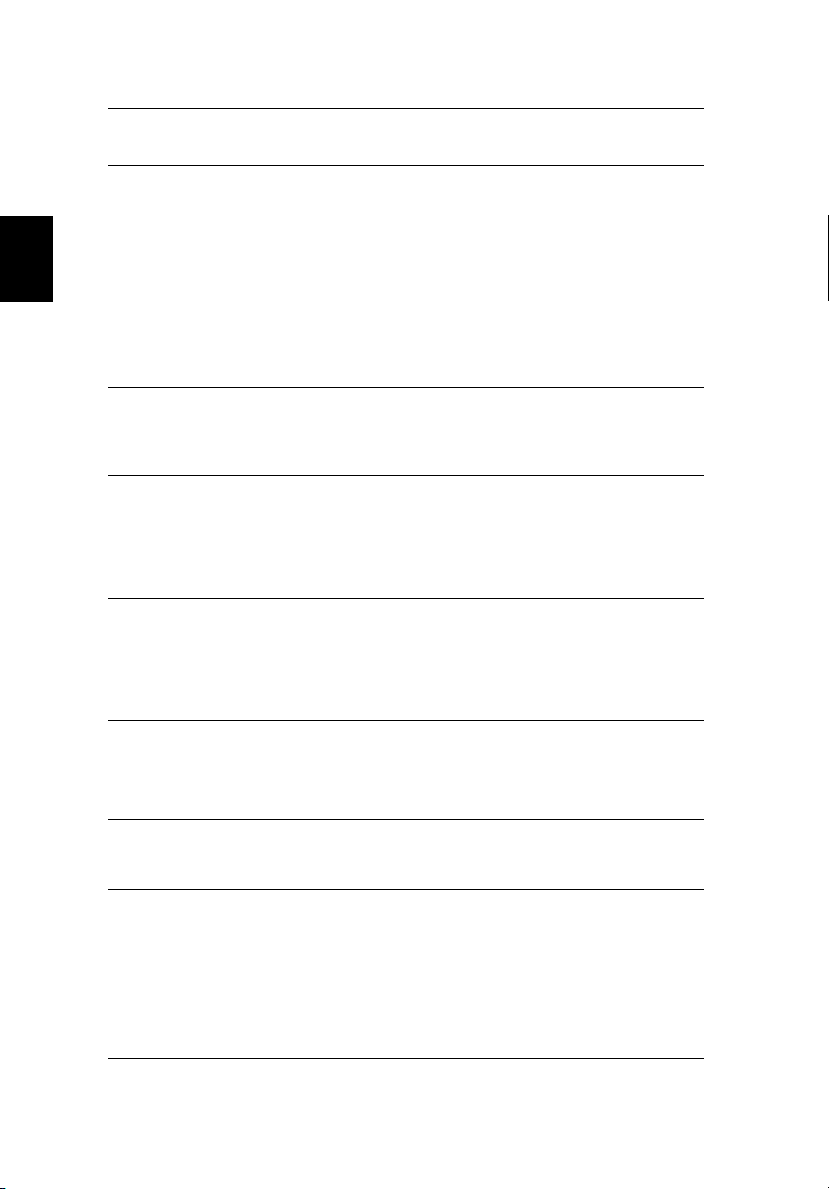
6
Русский
Модули памяти Оперативная память типа DDR2 400 емкостью 256/512 Мбайт с
Дисплей и
графические
характеристики
возможностью увеличения до 2 Гбайт при помощи двух модулей
типа soDIMM
Цветная ЖК-панель с TFT-матрицей, диагональ 15",
XGA-разрешение (1024 x 768 пикселей)
Цветная ЖК-панель с TFT-матрицей, диагональ 15,4",
WXGA-разрешение (1280 x 800 пикселей)
Цветная ЖК-панель Acer CrystalBrite с TFT-матрицей, диагональ
15,4", WXGA-разрешение (1280 x 800 пикселей)
16,7 млн. цветов
®
Графический процессор Intel
емкостью до 128 Мбайт, поддерживающий Microsoft
GMA 900 с разделяемой памятью
®
DirectX® 9.0
Возможность вывода изображений на два независимых дисплея
Аппаратная поддержка MPEG-2/DVD
Подсистема
хранения данных
Жесткий диск ATA/100 емкостью 40/60/80 Гбайт
Варианты дисководов оптических дисков:
• DVD-Dual double-layer
• DVD/CD-RW combo
Размеры и вес 363 (д) х 275 (ш) х 24/32,9 (В) мм
(14,29 x 10,83 x 0,94/1,3 Дюймы)
2,74 кг (6,04 lbs) для модели с ЖК-дисплеем с размером по
диагонали 15" дюйма
2,75 кг (6,06 lbs) для модели с ЖК-дисплеем с размером по
диагонали 15,4" дюйма
Подсистема
электропитания
Стандарт управления электропитанием ACPI 2.0: поддержка
режимов энергосбережения "ожидание" и "сон"
Литий-ионный аккумулятор 29,6 или 65 Вт
Ускоренный заряд за 2,5 часа, заряд за 3,5 часа во время работы
компьютера
Сетевой адаптер 65 Вт
Устройства ввода Клавиатура на 88/89 клавиш
Сенсорная панель с кнопкой прокрутки в 4 направлениях
Шесть кнопки быстрого запуска
Звук
Две кнопки с передним доступом: светодиодная кнопка WLAN и
светодиодная кнопка Bluetooth
Звуковая система с двумя встроенными динамиками
Совместимость с Sound Blaster Pro
®
™
и MS-Sound
Встроенный микрофон
Средства связи Модем: модем 56K ITU V.92, одобрен для почтово-телеграфной и
телефонной связи, функция включения при звонке
(Wake-on-Ring)
LAN: Fast Ethernet 10/100 Мбит/с; функция удаленного включения
(Wake-on-LAN)
WLAN (вариант изготовления): встроенное решение Acer
™
802.11b/g, имеющее знак соответствия Wi-Fi®
InviLink
CERTIFIED
WPAN (вариант изготовления): встроенный адаптер Bluetooth
™
и поддерживающее технологию Acer SignalUp
®
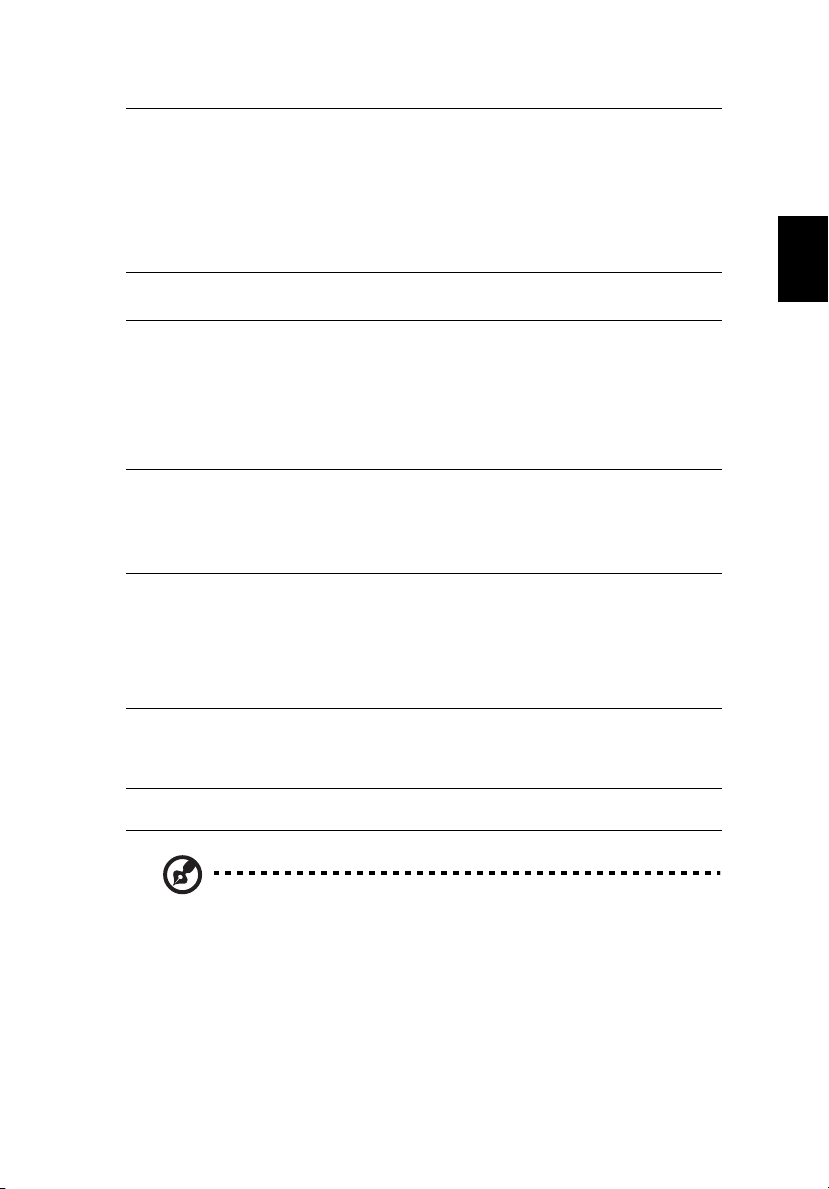
7
Интерфейсы
ввода-вывода
Четыре порта USB 2.0
Порт Ethernet (RJ-45)
Порт модема (RJ-11)
Разъем внешнего дисплея (VGA)
Гнездо микрофона/линейный вход
Гнездо подключения наушников/динамика/линейный выход
Гнездо для карты PC Card Type II
Гнездо DC-in для адаптера переменного тока
Безопасность
Замок типа Kensington
Пароли пользователя и администратора в BIOS
Программное
обеспечение
Опции и
принадлежности
Acer eManager (Acer ePowerManagement/ePresentation/
eRecovery/eSettings)
Acer GridVista 2.0
Acer Launch Manager
Acer Arcade
®
®
Reader
Adobe
Norton AntiVirus
NTI CD-Maker
™
™
Модули памяти DDR2 533 soDIMM емкостью 256/512 Мбайт
или 1 Гбайт
Литий-ионный аккумулятор
Сетевой адаптер 65 Вт
Внешний USB-привод диске
Габариты
Емпература:
• Рабочая: 5 °C до 35 °C
• Нерабочая: -20 °C до 65 °C
Влажность (без конденсации):
• Рабочая: 20 % до 80 % отн. влажности
• Нерабочая: 20 % до 80 % отн. влажности
Возможности
расширения
Mobile PC 2002
ACPI 2.0
DMI 2.0
Cisco Compatible Extensions (CCX)
Гарантия Международный гарантийный талон (International Travelers
Warranty, ITW), действительный в течение одного года
Русский
Примечание: Перечисленные выше технические характеристики
приведены только для справки. Конкретная конфигурация ПК зависит от
купленной вами модели.
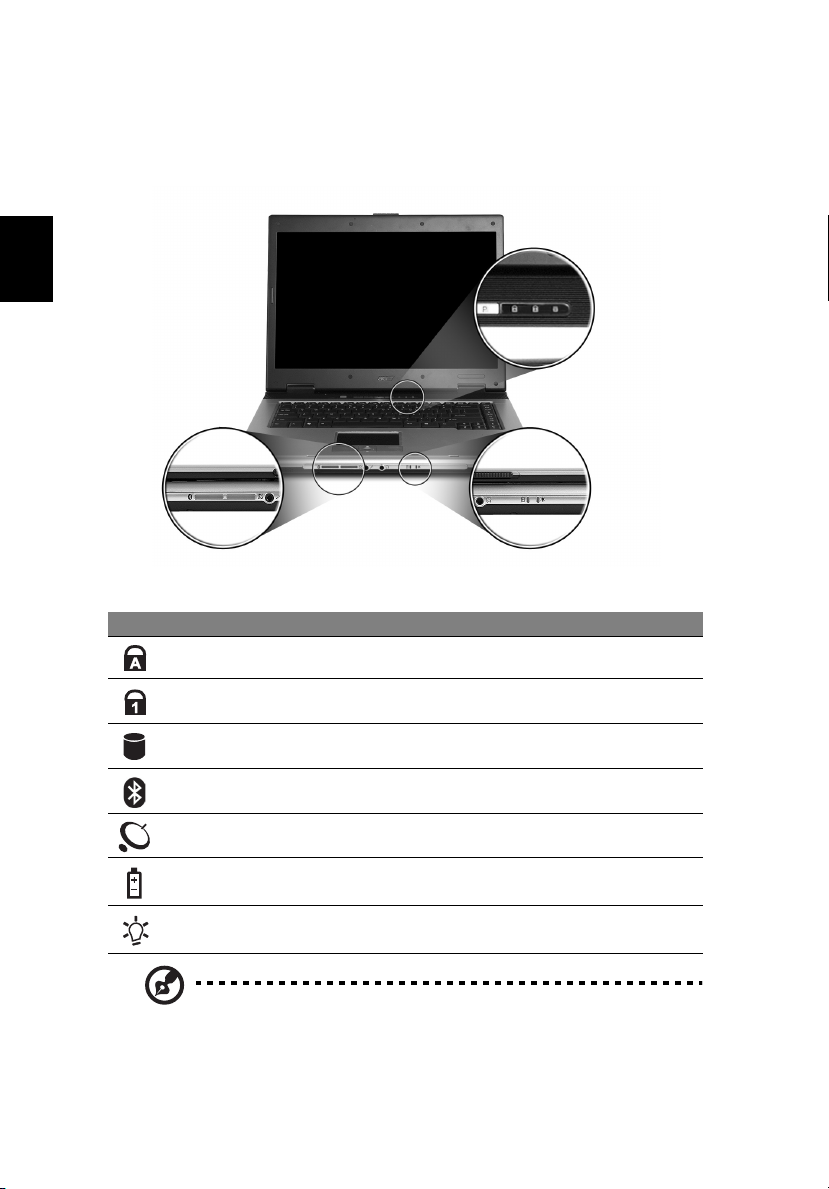
Русский
8
Индикаторы
Справа от клавиатуры на компьютере располагаются 3 простых для понимания
системных индикатора, а спереди - еще 4.
Индикаторы состояния "Питание", "Аккумулятор" и "Беспроводная связь" видны
даже при закрытой крышке ЖК-дисплея.
Иконка Функция Описание
Беспроводная
Bluetooth
NumLk Зажигается при активированном NumLk.
Зажигается при активированном Caps Lock.
Активность привода Горит при обращении к жесткому диску или
приводу оптических дисков.
Беспроводная
Bluetooth
Беспроводная связь Загорается, когда осуществляется
Питание
Аккумулятор
1.Заряжается: Зтот индикатор горит желтым во время заряда
аккумулятора.
2.Полностью заряжен: Зтот индикатор горит зеленым при
питании от электросети.
Загорается, когда осуществляется
беспроводная включена функция Bluetooth.
беспроводная связь с локальной сетью.
Горит в процессе заряда батареи.
Горит, когда питание компьютера подано.
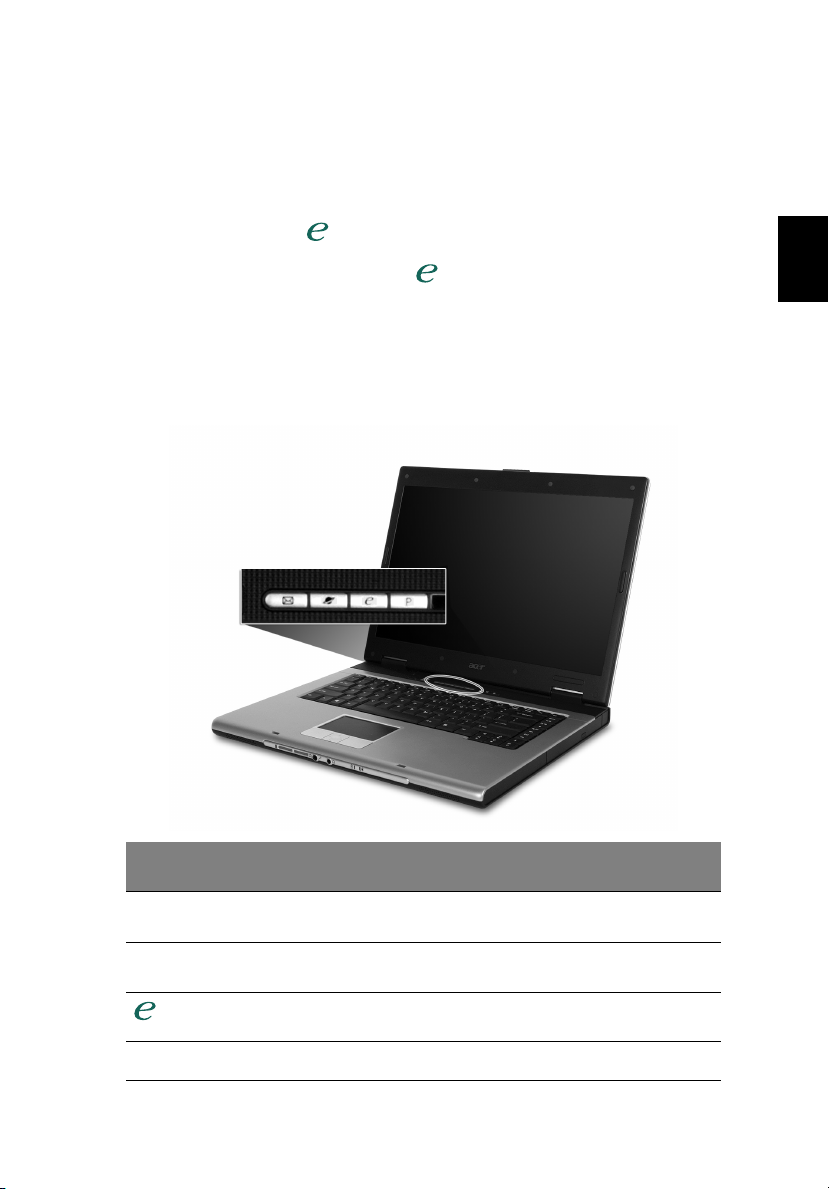
Кнопки быстрого запуска
Вверху слева над клавиатурой расположены четыре кнопки. Эти кнопки
называются кнопками быстрого запуска. Они используются для активизации
таких программ как Почта, Просмотр сети, Уполномоченные
(Acer Empowering Key <>) и программируемые кнопки.
Для запуска Acer eManager нажмите <>. Acer Empowering Key Более
подробная информация находится в разделе "Acer eManager" на стр. 18.
Кнопки "Почта" и "Интернет-браузер" по умолчанию настроены на вызов
программ E-mail и Internet, но могут быть переустановлены пользователем.
Чтобы настроить кнопки "Интернет-браузер", "Почта" и другие
программируемые кнопки, запустите Менеджер Загрузки Acer. Более полную
информацию смотрите раздел "Диспетчер запуска (Launch Manager)" на
стр. 21.
9
Русский
Кнопки быстрого
запуска
Почта приложения связанные с почтой
Просмотр Сети Обозреватель Интернета
P
Приложение по умолчанию
(программируется пользователем)
(программируется пользователем)
Acer eManager
(программируется пользователем)
Программируемая пользователем
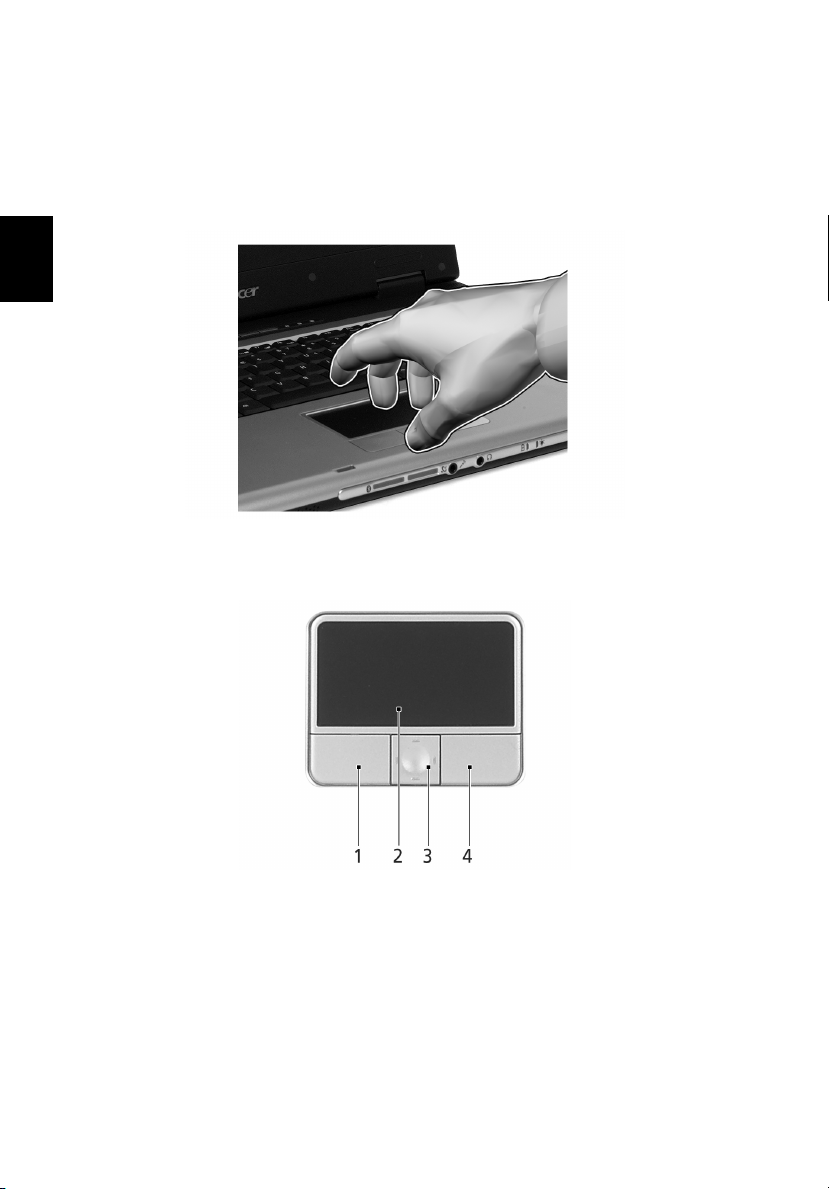
Русский
10
Сенсорная панель
Встроенная сенсорная панель – это указывающее устройство, ощущающее
движения по его поверхности. Это означает, что курсор отвечает на движения
пальцев по поверхности сенсорной панели. Центральное расположение упора
для рук предоставляет максимальное удобство и поддержку.
Основы использования сенсорной панели
Описанное ниже научит вас пользоваться сенсорной панелью:
•
Чтобы двигать курсором, водите пальцем по сенсорной панели (2).
•
Нажав на левую (1) и правую (4) клавиши, находящиеся по краям
сенсорной панели, сможете обеспечить функции выбора и исполнения.
Эти две клавиши подобны правой и левой клавишам мыши. Постукивание
по сенсорной панели аналогично нажатию левой кнопки мыши.
•
Используйте 4-позиционную кнопку прокрутки (3) для прокрутки вниз/вверх
и перемещения по странице влево/вправо. Действие этой кнопки
аналогично использованию курсора для перемещения по вертикальной и
горизонтальной линейкам прокрутки в приложениях windows.
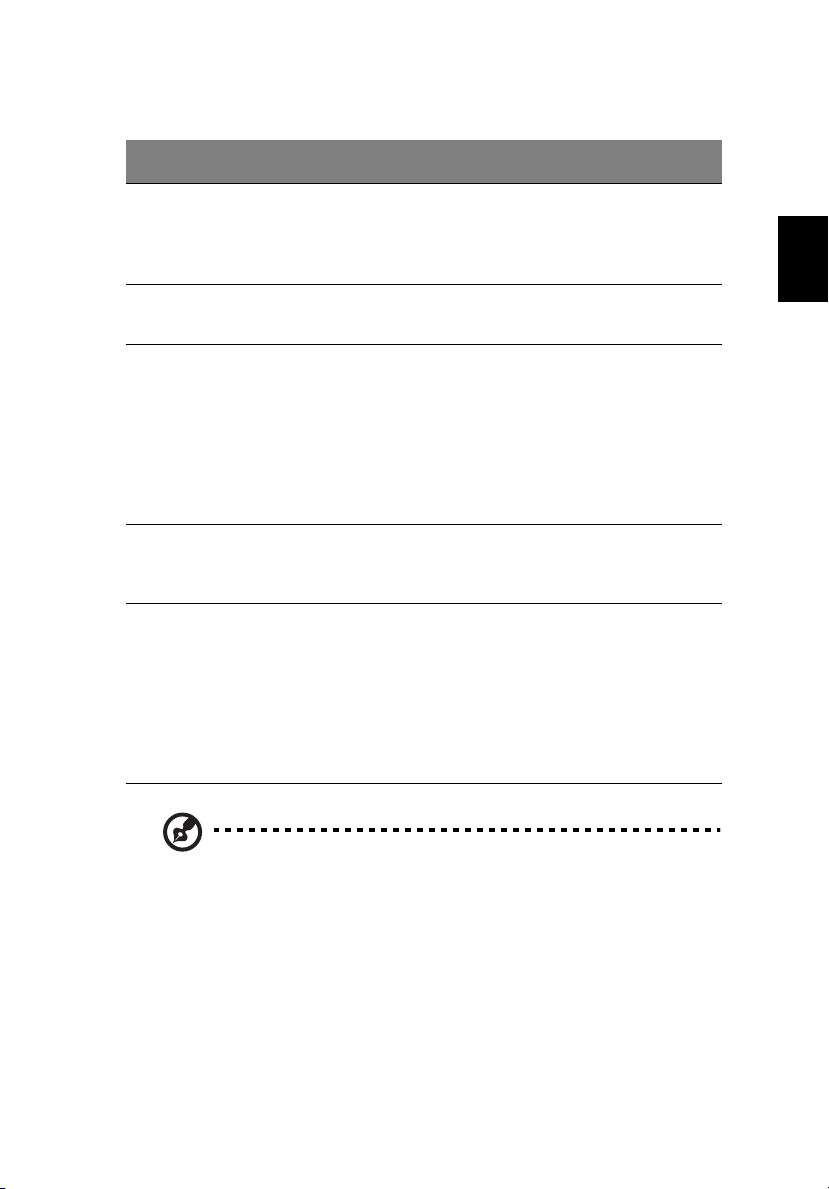
11
Функция
Выполнить
Левая клавиша
(1)
Быстро
щелкните
дважды.
Правая
клавиша (4)
Сенсорная панель (2)
Стукните дважды
(с такой же скоростью,
как щелкая клавишей
Центральная
кнопка (3)
мыши).
Выберите Нажмите один
Стукните один раз.
раз.
Перетащить
Доступ к
контекстово
Нажмите и
держите, а
потом, двигая
пальцем по
сенсорной
панели,
перетащите
курсор.
Нажмите
один раз.
Стукните дважды
(с такой же скоростью,
как и щелкая
клавишей мыши),
потом после второго
стука оставьте палец
на сенсорной панели
и перетащите курсор.
му меню
Прокрутка Нажмите и
удерживайте
нажатой
клавишу со
стрелкой
вверх/вниз/
влево/
вправо.
Русский
Примечание: Пользуясь сенсорной панелью, следите, чтобы она
и ваши пальцы были сухими и чистыми. Сенсорная панель
чувствительна к движению пальцев. Поэтому, чем легче
прикосновение, тем точнее ответ. Более сильное постукивание
не ускорит ответ сенсорной панели.
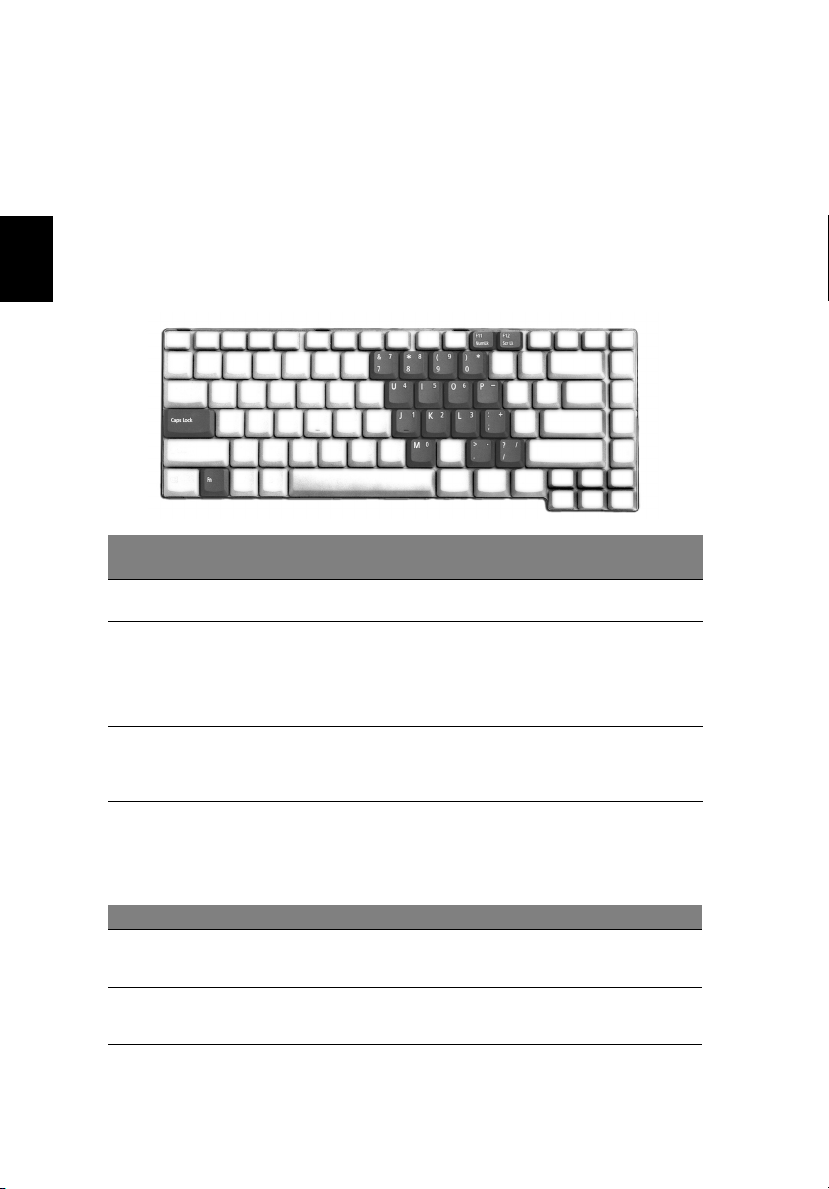
Русский
12
Использование клавиатуры
Клавиатура состоит из клавиш обычной величины со встроенной цифровой
панелью, отдельных клавиш курсора, блокировки, Windows, а также
функциональных клавиш.
Клавиши блокировки и встроенная цифровая клавиатура
На клавиатуре находятся 3 фиксирующие клавиши, которые вы можете
включать или отключать.
Фиксирующая
клавиша
Caps lock
NumLk
<Fn> + <F11>
Scr Lk
<Fn> + <F12>
Функции встроенной числоmвой клавиатуры соответствуют функциям
числовой клавиатуры рабочего стола. Они обозначены маленькими значками в
верхнем правом углу клавиш. Чтобы упростить обозначения клавиатуры,
символы клавиш для контроля курсора на клавишах не обозначены.
Желаемый доступ NumLk включен NumLk выключен
Числовые клавиши на
встроенной клавишной
панели
Клавиши для контроля
курсора на встроенной
клавишной панели
Описание
При включенном Caps Lock все буквы алфавита пишутся
как прописные.
При включенном NumLk малая клавишная панель
работает в цифровом режиме. Клавиши работают как
калькулятор (совместно с клавишами арифметических
действий +, -, *, и /). Используйте этот режим, когда нужно
вводить много числовых данных. Работать будет легче,
если подключите внешнюю вспомогательную клавиатуру.
При включенной функции Scr Lk, экран двигается на
строчку вверх или вниз, когда нажимаете
соответствующую клавишу со стрелками вверх или вниз.
С некоторыми приложениями Scr Lk не работает.
Печатайте числа
обычным образом.
Пользуясь клавишами
для контроля курсора,
нажимайте <Shift>.
Пользуясь клавишами
для контроля курсора,
нажимайте <Fn>.

Желаемый доступ NumLk включен NumLk выключен
Основные клавиши
клавиатуры
Печатая буквы на
встроенной клавишной
панели, нажимайте <Fn>.
Печатайте буквы
обычным образом.
13
Клавиши Windows
На клавиатуре есть две клавиши, которые выполняют функции, связанные с
Windows.
Клавиша Описание
Клавиша Windows Если нажать ее отдельно, эта клавиша исполняет ту же
Клавиша приложений
функцию, что и клавиша запуска Windows – она вызывает
меню «Пуск». При ее использовании с другими
клавишами, обеспечивается множество функций:
<> + <Tab>: Активирует следующую клавишу
Панели задач.
<> + <E>: Исследует «Мой компьютер».
<> + <F1>: Открытие центра «Справки и Поддержки».
<> + <F>: Открывает окно «Результаты поиска».
<> + <R>: Показывает диалоговое окно.
<> + <M>: Сворачивает все.
<Shift> + < > + <M>: Отменяет «Свернуть все».
Эта клавиша действует так же, как и при нажатии правой
клавиши мыши – она открывает контекстовое меню
приложения.
Быстрые клавиши
В компьютере быстрые клавиши или комбинации клавиш используются для
доступа к большинству функций управления компьютером, таким как яркость
экрана, громкость звука и утилита настройки BIOS.
Чтобы активировать быстрые клавиши, перед тем, как нажать следующую
клавишу в комбинации быстрых клавиш, нажмите и удерживайте клавишу <Fn>.
Русский
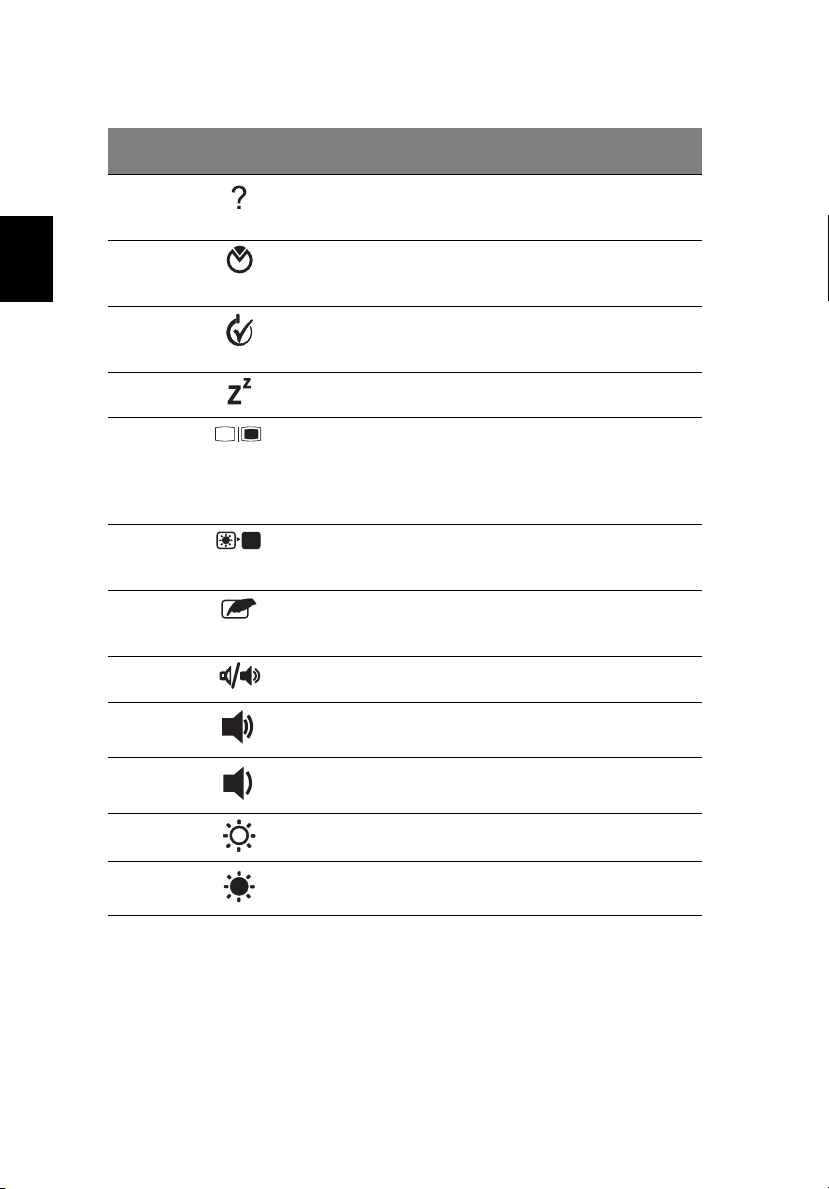
14
Русский
Быстрая
клавиша
<Fn> + <F1> Справка
<Fn> + <F2> Acer eSettings Запускает Acer eSettings в интерфейсе
<Fn> + <F3> Acer
<Fn> + <F4> Режим
<Fn> + <F5> Переключатель
<Fn> + <F6>
<Fn> + <F7> Переключатель
<Fn> + <F8> Переключатель
<Fn> + <↑> Увеличение
Иконка Функция Описание
Показывает справку быстрых клавиш.
быстрой
клавиши
Acer eManager. См. "Acer eManager"
на стр. 18.
Запускает Acer ePowerManagement в
ePowerManage
ment
ожидания
дисплея
Черный экран
сенсорной
панели
динамика
громкости
интерфейсе Acer eManager. См. "Acer
eManager" на стр. 18.
Переводит компьютер в режим
ожидания.
Переключает вывод изображения либо
на дисплей, либо на внешний монитор
(если он подключен), либо
одновременно и на дисплей, и на
внешний монитор.
Выключает экран дисплея, чтобы
экономить питание. Для включения
экрана нажмите любую клавишу.
Включает и выключает встроенную
сенсорную панель.
Включает и выключает динамики.
Увеличивает уровень звука.
<Fn> + <↓> Уменьшение
громкости
<Fn> + <→> Повышение
яркости
<Fn> + <←> Понижение
яркости
Уменьшает уровень звука.
Повышает яркость экрана.
Понижает яркость экрана.
